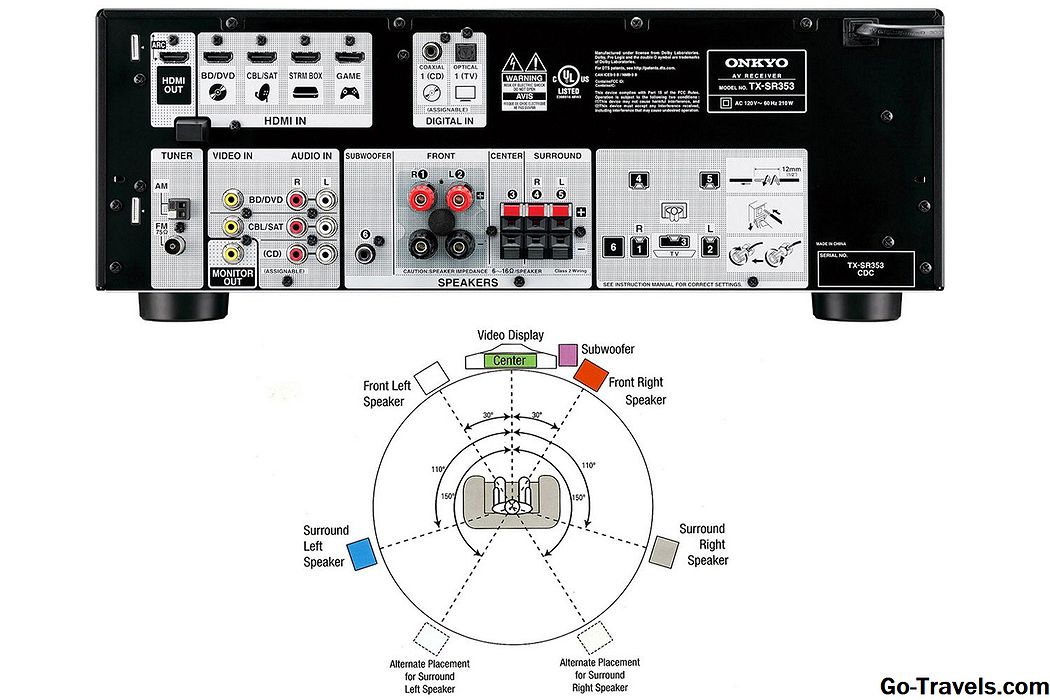Seu Mac pode ser o centro do seu home theater, essencialmente transformando seu Mac em um HTPC (Home Theater PC). Depois de conectar o seu Mac, sua TV e seu receptor multicanal, você estará pronto para compartilhar todo o conteúdo multimídia armazenado no seu Mac. Você pode assistir seus filmes caseiros, verificar sua coleção de vídeos do iTunes ou apenas navegar na Web em uma tela realmente grande. E não se esqueça: os jogos podem ser uma experiência de jogo inteiramente nova numa enorme TV.
Quer se conectar e fazer o melhor uso do seu Mac e HDTV? Basta seguir nossa lista de guias abaixo!
Macs e Home Theater: Conecte seu Mac à sua HDTV

Esta é a versão mais recente do nosso guia para conectar seu Mac à sua TV. Ele inclui informações para conectar Macs com Mini DisplayPorts, bem como solucionar problemas de uma imagem que se recusa a aparecer na sua TV.
Elgato EyeTV 250 Plus para o Mac

O EyeTV 250 Plus da Elgato é um pequeno sintonizador de TV baseado em USB e DVR (Digital Video Recorder) para o Mac. O EyeTV 250 Plus permite transformar o seu Mac no equivalente a um gravador TiVo, sem as taxas de assinatura anuais.
O EyeTV 250 Plus pode receber sinais HDTV sem fio, bem como trabalhar com cabos analógicos e sinais de cabo digital não criptografados (Clear QAM). O EyeTV 250 Plus também possui entradas S-Video e Vídeo Composto, e pode ajudá-lo a digitalizar sua coleção de fitas VHS.
Obtendo o som surround do seu Mac para o seu receptor AV usando o VLC

Usar o seu Mac como um HTPC (Home Theatre PC) é muito fácil, pronto para uso. Conecte seu Mac à sua HDTV e acomode-se para assistir seus filmes ou programas de TV favoritos. Há, no entanto, um pequeno capricho que às vezes leva as pessoas a pensar que seu Mac não pode lidar com filmes com som surround 5.1.
Vamos começar resolvendo essa questão imediatamente. Seu Mac pode usar som surround em filmes e programas de TV? A resposta é: com certeza pode!
Como copiar DVDs para o seu Mac usando o HandBrake

Copiar DVDs para o seu Mac usando o HandBrake pode ser uma ótima idéia por vários motivos. Em primeiro lugar, os DVDs podem ser facilmente danificados, especialmente se um DVD é um dos seus filhos gostam de assistir mais e mais e mais. Ao criar uma cópia que pode ser carregada na sua biblioteca do iTunes, você pode facilmente usar o seu Mac para assistir a um DVD sem qualquer desgaste no próprio DVD.
O outro grande motivo para copiar um DVD é convertê-lo para outro formato de vídeo, digamos, para assistir em seu iPod, iPhone, Apple TV ou até mesmo no iPad. Copiar um DVD é relativamente fácil, mas você precisará de algum software para tornar o processo possível.
Usando um iMac como um monitor externo

O iMac de 27 polegadas tem um Mini DisplayPort bidirecional que pode ser usado para acionar um segundo monitor. Você pode usar o mesmo Mini DisplayPort como uma entrada de vídeo que permite ao seu iMac servir como um monitor para uma fonte de vídeo externa. Tudo que você precisa é o adaptador adequado.
Apple TV 3 comentário

A versão atual do Apple TV é uma solução totalmente streaming para assistir a vídeos em sua HDTV. Programas de TV e filmes estão disponíveis em várias fontes: iTunes, Netflix, Hulu e um grande número de canais a cabo e de transmissão. O iTunes oferece conteúdo para alugar ou comprar, enquanto o Netflix e o Hulu são apenas para aluguel.
Você também pode transmitir para o Apple TV a partir do seu Mac ou de outros dispositivos, transformando o Apple TV no centro do seu home theater.
Elgato EyeConnect UPnP Streaming Media Server para o Mac

O EyeConnect da Elgato é um servidor de mídia de streaming fácil de usar que permite assistir vídeos, ouvir música ou ver fotos na sua HDTV. Tudo o que você precisa é de um Mac, uma rede local e um dispositivo de mídia AV UPnP conectado à sua HDTV.
Como conectar seu iPad à sua TV

Se você tem uma TV antiga da era das trevas ou a mais nova HDTV do mercado, na verdade é bastante simples colocar o seu iPad conectado à sua televisão.